이번에는 갤럭시 내 파일 앱 사용 방법 파일 폴더 찾기 복사 이동 삭제 정보에 대해 자세히 알아보는 시간 가지도록 하겠습니다. 스마트폰을 오래 사용하다 보면 사진, 문서, 다운로드 파일 등 다양한 데이터가 쌓이게 됩니다. 하지만 막상 필요한 파일을 찾거나 정리하려고 할 때, 어디에 있는지 몰라 불편함을 겪는 경우가 많죠. 이럴 때 유용하게 사용할 수 있는 것이 바로 갤럭시 스마트폰에 기본으로 탑재된 '내 파일' 앱입니다. 이 앱은 파일과 폴더를 체계적으로 관리할 수 있게 해주는 도구로, 사용법만 잘 익히면 스마트폰 활용도가 훨씬 높아집니다. 이번 글에서는 갤럭시 '내 파일' 앱을 이용해 파일과 폴더를 찾고, 복사하거나 이동하고, 필요 없는 파일은 삭제하는 방법까지 자세히 알려드릴게요.

#갤럭시 #내 #파일 #앱 #사용 #방법 #파일 #폴더 #찾기 #복사 #이동 #삭제
1. 내파일 앱 다운로드한 파일을 찾는 방법
내 파일 앱에서는 자동으로 파일을 카테고리 별로 정리하여 파일을 더 쉽게 찾을 수 있도록 도와줍니다.
다운로드한 파일은 다운로드 카테고리에서 찾을 수 있습니다.
1단계) 내 파일 앱을 실행합니다.
2단계) 카테고리에서 다운로드를 누르면 다운로드 한 파일을 확인할 수 있습니다.
3단계) 파일 찾기를 위해서는 검색(돋보기 모양)을 눌러 검색어를 입력해 파일을 찾아볼 수 있습니다.

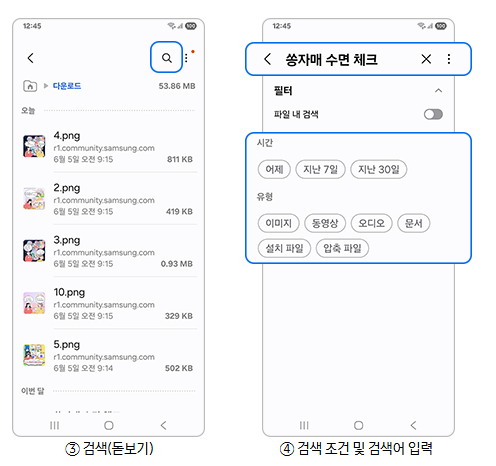
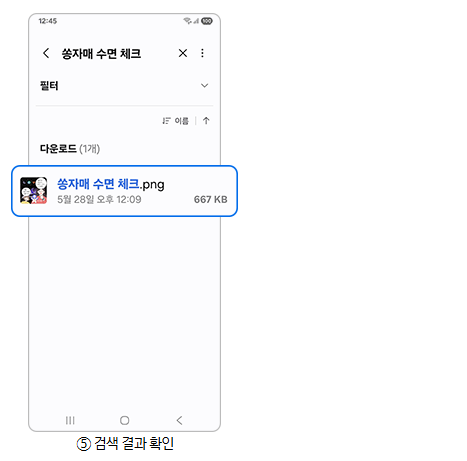
※ 다운로드한 파일은 대부분 내 파일 앱에서 연결 가능한 앱을 통해 실행할 수 있습니다.
하지만, 일부 특정 앱을 통해 다운로드한 음악 또는 동영상 등은 저작권 제한 등의 사유로 해당 앱으로만 실행될 수 있습니다.
#갤럭시 #내 #파일 #앱 #사용 #방법 #파일 #폴더 #찾기 #복사 #이동 #삭제
2. 파일 또는 폴더를 외장 저장공간으로 복사, 이동하는 방법
사용 중인 갤럭시 기기에 외장 저장공간(SD카드) 슬롯이 있거나 OTG 연결을 통해 SD카드, USB 드라이브 등을 사용하고 있다면, 파일이나 폴더를 내장 저장공간에서 외장 저장공간으로 옮길 수 있습니다.

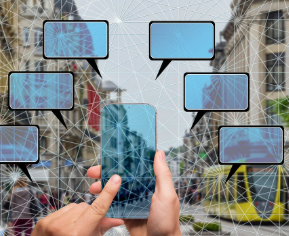




#갤럭시 #내 #파일 #앱 #사용 #방법 #파일 #폴더 #찾기 #복사 #이동 #삭제
1단계) SD카드 또는 OTG를 통해 이동식 저장장치를 갤럭시에 삽입/연결 후 내 파일 앱을 실행합니다.
2단계) 이동할 파일 또는 폴더를 찾습니다.
① 검색 : 아이콘을 눌러 이름으로 파일을 검색할 수 있습니다.
② 최근 파일 : 가장 최근에 사용한 파일을 찾을 때 편리합니다.
③ 카테고리 : 파일의 종류에 따라 정리된 카테고리 별로 파일을 확인할 수 있습니다.
④ 저장공간 : 저장공간에 저장된 위치로 파일을 찾을 수 있습니다.
3단계) 원하는 항목을 길게 눌러 선택한 후, 복사 또는 이동을 눌러주세요
4단계) 폴더 선택 화면에서 원하는 저장소 및 폴더로 위치한 후 여기로 복사 또는 여기로 이동을 눌러 완료합니다.
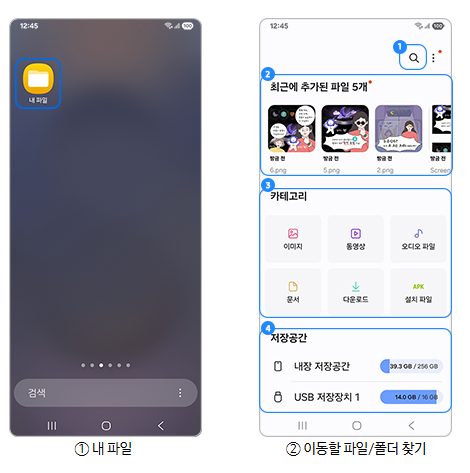
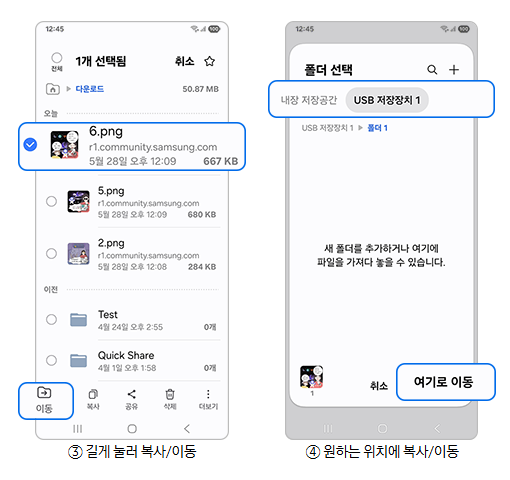
※ SD 카드(외장 메모리) 지원 여부는 모델 별로 다릅니다.
#갤럭시 #내 #파일 #앱 #사용 #방법 #파일 #폴더 #찾기 #복사 #이동 #삭제
3.갤럭시와 PC 연결 후 파일 또는 폴더 복사, 이동하는 방법
1단계) 갤럭시의 잠금을 해제한 다음 USB 케이블을 사용하여 PC에 연결합니다.
2단계) 빠른 설정창에 USB로 파일 전송이 팝업되며 PC와 연결됩니다.
* 빠른 설정창의 USB로 파일 전송을 누르면 USB 설정을 확인할 수 있습니다.
PC에서 갤럭시 연결 확인이 되지 않을 경우, 파일 전송/Android Auto로 설정되었는지 확인하세요.
3단계) PC의 파일 탐색기를 통해 휴대전화의 파일을 검색하고 복사하여 이동합니다.
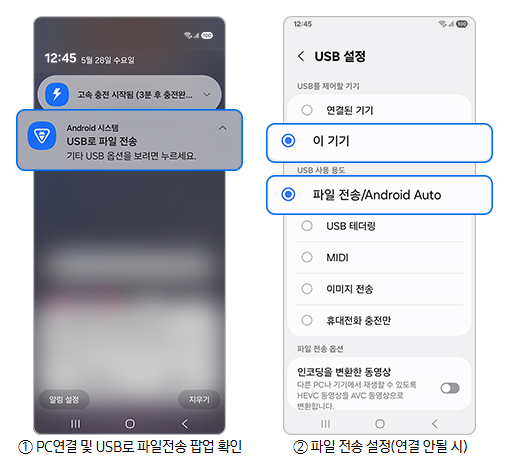
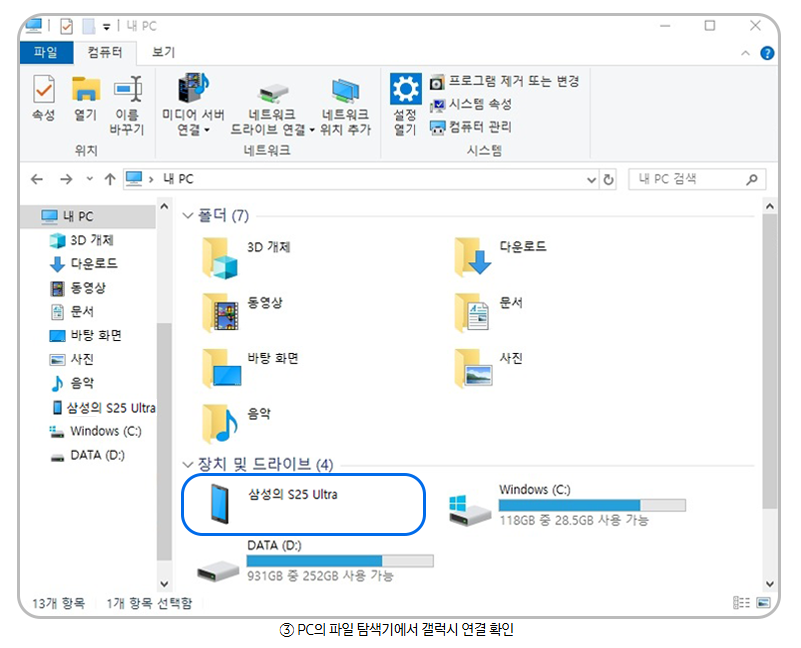
#갤럭시 #내 #파일 #앱 #사용 #방법 #파일 #폴더 #찾기 #복사 #이동 #삭제
4. 내파일 앱 파일 또는 폴더 삭제 방법
갤럭시 기기의 저장공간이 부족하거나 필요하지 않은 파일이 있으면 내 파일 앱에서 삭제할 수 있습니다.
1단계) 내 파일 앱을 열고 삭제할 파일 또는 폴더를 찾습니다.
2단계) 선택할 항목을 길게 눌러 선택 후 삭제를 눌러주세요.
3단계) 휴지통으로 이동을 눌러주세요.
* 파일은 영구적으로 삭제되기 전에 30일 동안 휴지통에 보관됩니다.

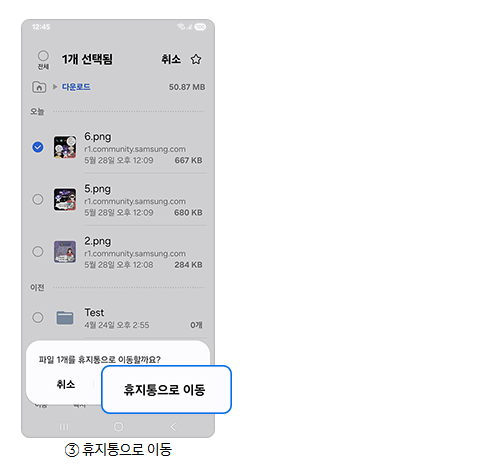
※ 일부 모델에서는 휴지통 기능이 미지원될 수 있습니다.
※ 설명된 기능 또는 서비스의 명칭과 진입 경로, 화면 구성은 모델 및 적용된 소프트웨어, 앱 버전 등에 따라 다를 수 있습니다.
※ 위 내용으로도 궁금증 또는 불편이 해결되지 않으면 고객센터(1588-3366, 통화요금 : 발신자 부담)를 통해 전문가의 도움을 받아 보시기 바랍니다.
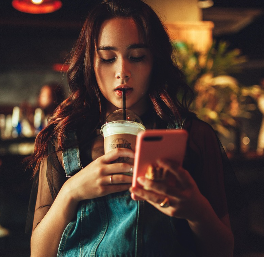


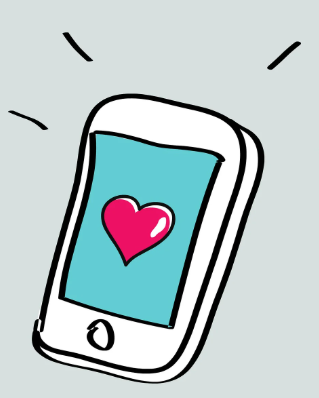

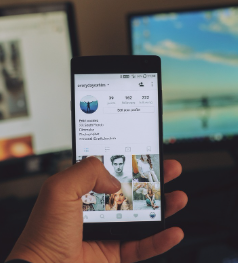
#갤럭시 #내 #파일 #앱 #사용 #방법 #파일 #폴더 #찾기 #복사 #이동 #삭제
이렇게 해서 갤럭시 내 파일 앱 사용 방법 파일 폴더 찾기 복사 이동 삭제 정보에 대해 자세히 알아보았습니다.갤럭시 내 파일 앱 사용 방법 파일 폴더 찾기 복사 이동 삭제 정보에 대해 궁금하셨던분들에게는 좋은 정보가 되었을듯합니다. 갤럭시 스마트폰의 ‘내 파일’ 앱은 단순한 파일 탐색 기능을 넘어, 정리와 관리를 쉽게 해주는 유용한 도구입니다. 사용법만 익히면 복잡하게 느껴지던 파일 찾기나 정리도 단 몇 번의 터치로 끝낼 수 있죠. 스마트폰을 보다 효율적으로 사용하고 싶다면, 오늘 소개한 ‘내 파일’ 활용법을 참고해 깔끔하게 정리해보세요. 스마트폰 저장 공간도 넉넉해지고, 필요한 파일을 빠르게 찾을 수 있어 훨씬 편리한 생활이 될 거예요!






#갤럭시 #내 #파일 #앱 #사용 #방법 #파일 #폴더 #찾기 #복사 #이동 #삭제
'정보나라' 카테고리의 다른 글
| AI 사진 만화 어플 추천 필터 앱 (15) | 2025.06.30 |
|---|---|
| 갤럭시 와이드7 가격 스펙 색상 성능 특징 (1) | 2025.06.23 |
| 삼성 갤럭시 핸드폰 화면이 검게 나올때 해결방법 (2) | 2025.05.31 |
| 갤럭시 Z플립6 액정 교체비용 파손 수리비 (3) | 2025.05.21 |
| 아이폰 동영상 ai 얼굴 바꾸기 어플 추천 앱 (3) | 2025.05.14 |










댓글